Όταν αγοράζετε είδη μέσω Διαδικτύου, χρειάζεστε πάντα κάποιο τρόπο πληρωμής. Ενώ πολλοί ιστότοποι επιτρέπουν άλλες επιλογές, όπως το PayPal ή τα κρυπτονομίσματα, οι συναλλαγές με κάρτα είναι μια σχεδόν καθολική μέθοδος πληρωμής.
Αν όμως έχετε πολλές κάρτες πληρωμής, μπορεί να είναι δύσκολο να θυμηθείτε όλες τις λεπτομέρειες χωρίς να μπερδευτείτε καμία από τις κάρτες. Για να σας βοηθήσει με αυτό, το πρόγραμμα περιήγησης Edge για Android σάς επιτρέπει να αποθηκεύσετε τα στοιχεία της κάρτας σας στη λειτουργία αυτόματης συμπλήρωσης. Με την αυτόματη συμπλήρωση, χρειάζεται μόνο μία φορά να αναζητήσετε τα στοιχεία της κάρτας σας και, στη συνέχεια, μπορείτε απλώς να συμπληρώσετε αυτόματα τα αποθηκευμένα στοιχεία.
Πώς να προσθέσετε μια κάρτα στην αυτόματη συμπλήρωση
Για να προσθέσετε μια κάρτα πληρωμής στη λειτουργία αυτόματης συμπλήρωσης, πρέπει να ανοίξετε τις ρυθμίσεις εντός της εφαρμογής. το πρώτο βήμα είναι να πατήσετε το εικονίδιο με τις τρεις κουκκίδες στο κέντρο της κάτω γραμμής.

Για να ανοίξετε τις ρυθμίσεις, πρέπει να πατήσετε το εικονίδιο "Ρυθμίσεις" στην επάνω δεξιά γωνία του αναδυόμενου παραθύρου.

Στη συνέχεια, πρέπει να πατήσετε «Αυτόματη συμπλήρωση και πληρωμές», που θα είναι η τρίτη επιλογή από την κορυφή των ρυθμίσεων.
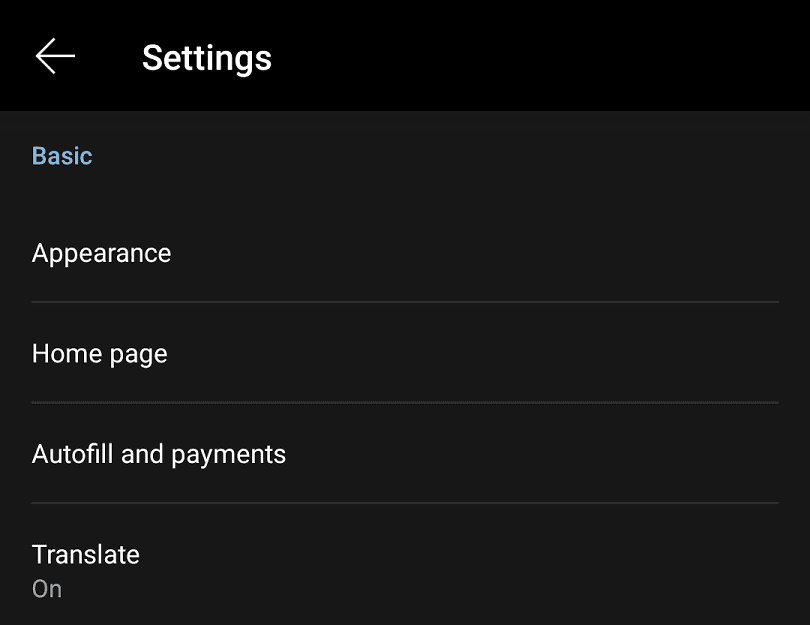
Στη σελίδα αυτόματης συμπλήρωσης και πληρωμών, πατήστε «Κάρτες» για να μεταβείτε στη λίστα με τις αποθηκευμένες κάρτες σας.
Συμβουλή: Βεβαιωθείτε ότι η "Αυτόματη συμπλήρωση φορμών" είναι ενεργοποιημένη σε αυτήν τη σελίδα για να μπορεί να λειτουργήσει η αυτόματη συμπλήρωση.

Εδώ θα δείτε μια λίστα με τις αποθηκευμένες κάρτες σας. Για να προσθέσετε μια νέα κάρτα, πατήστε το μπλε εικονίδιο με το σύμβολο συν με την ένδειξη "Προσθήκη κάρτας".
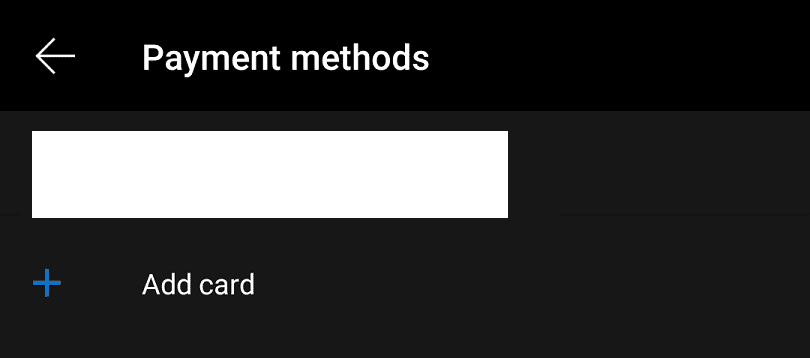
Τώρα πρέπει να εισαγάγετε τα στοιχεία της κάρτας πληρωμής σας, συμπεριλαμβανομένου του ονόματος στην κάρτα, του αριθμού της κάρτας, της ημερομηνίας λήξης.
Συμβουλή: Για λόγους ασφαλείας, ο κωδικός CVV στο πίσω μέρος της κάρτας σας που χρησιμοποιείται για ηλεκτρονικές συναλλαγές δεν αποθηκεύεται. Θα πρέπει να θυμάστε ποιο CVV ταιριάζει με ποια κάρτα. Αυτό εμποδίζει οποιονδήποτε έχει πρόσβαση στο πρόγραμμα περιήγησής σας να έχει όλες τις λεπτομέρειες που χρειάζονται για να πραγματοποιήσει μια αγορά.
Επιπλέον, μπορείτε να επιλέξετε να διαμορφώσετε την κάρτα πληρωμής ώστε να έχει επίσης αποθηκευμένη μια διεύθυνση στις ρυθμίσεις αυτόματης συμπλήρωσης για να αναφέρεται ως διεύθυνση χρέωσης.
Αφού ελέγξετε ότι τα στοιχεία της κάρτας σας είναι σωστά, πατήστε «Αποθήκευση».
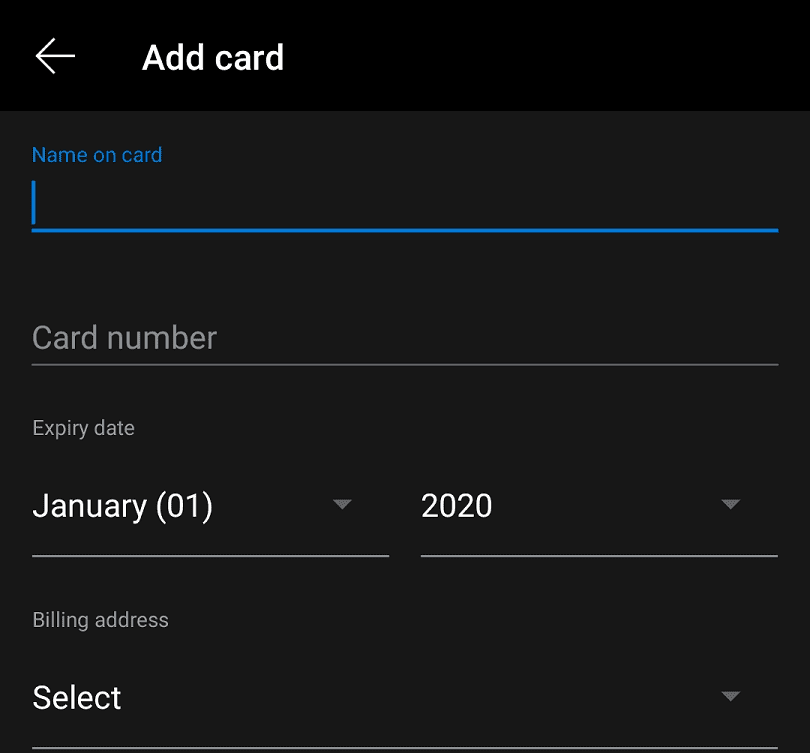
Συμβουλή: Μπορείτε να αφαιρέσετε μια αποθηκευμένη κάρτα πατώντας πάνω της στη λίστα με τις αποθηκευμένες κάρτες και, στη συνέχεια, αγγίζοντας το εικονίδιο του κάδου απορριμμάτων στην επάνω δεξιά γωνία.